Réinstallez le pilote Bluetooth en suivant ces étapes appropriées
- Pour résoudre tout problème ou pour toute autre raison, vous devrez peut-être réinstaller le pilote Bluetooth de Windows 11.
- Habituellement, la désinstallation de ce pilote à partir du Gestionnaire de périphériques et un simple redémarrage devraient suffire.
- Cependant, vous devrez peut-être également installer cet appareil manuellement, comme mentionné dans cet article.
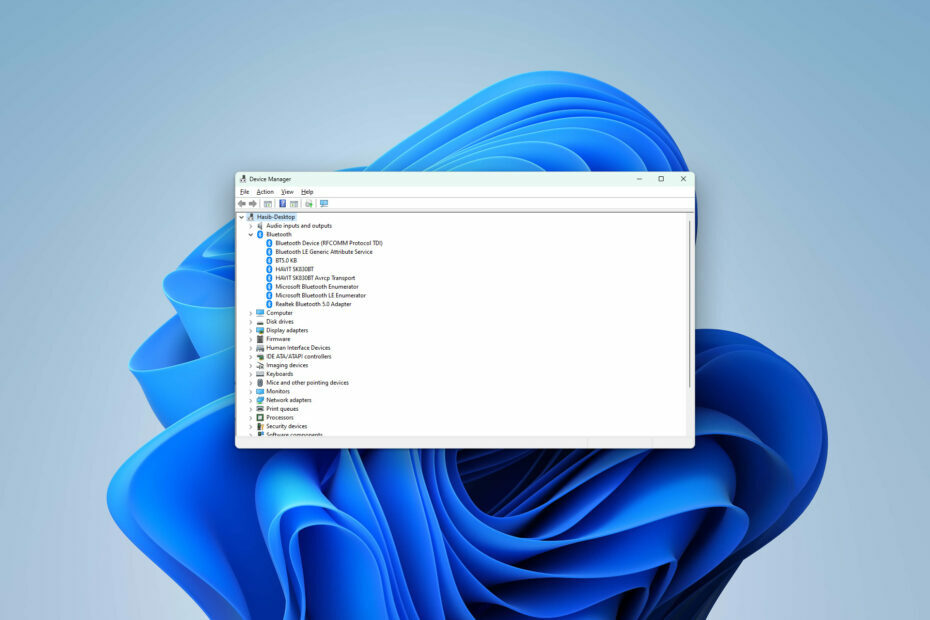
XINSTALLER EN CLIQUANT SUR LE FICHIER DE TÉLÉCHARGEMENT
- Télécharger DriverFix (fichier de téléchargement vérifié).
- Cliquez sur Lancer l'analyse pour trouver tous les pilotes problématiques.
- Cliquez sur Mettre à jour les pilotes pour obtenir de nouvelles versions et éviter les dysfonctionnements du système.
- DriverFix a été téléchargé par 0 lecteurs ce mois-ci.
Si vous devez réinstaller le pilote Bluetooth sur Windows 11 pour une raison quelconque, vous pouvez suivre cet article pour connaître les étapes appropriées.
Généralement, les appareils Bluetooth fonctionnent sans que vous ayez à installer un pilote, car le pilote est intégré à Windows. Cependant, pour de meilleures performances, vous devrez peut-être installer le dernier pilote. De même, vous devrez peut-être également réinstaller le pilote existant. Donc, cet article vous montrera comment le faire correctement.
Pourquoi devrais-je réinstaller un pilote Bluetooth sur Windows 11 ?
Dans des cas très spécifiques, vous devrez peut-être réinstaller un pilote Bluetooth. Ceux-ci sont:
- Dépannage: Pour dépanner un appareil Bluetooth ou le problème de connectivité BT de votre ordinateur, une réinstallation propre de ce pilote est nécessaire.
- Mettre à jour: Dans certains cas spécifiques, vous devrez peut-être réinstaller un pilote Bluetooth avec la dernière version.
- Retour en arriere: Si vous ne pouvez pas revenir automatiquement à une version précédente, la réinstallation avec une version plus ancienne est pratique.
Pourquoi mon Bluetooth a-t-il disparu de Windows ?
Si vous remarquez que l'icône ou l'option Bluetooth a tout simplement disparu, cela signifie qu'il y a quelque chose qui ne va pas. Cela peut être avec votre adaptateur Bluetooth ou le pilote. Dans la plupart des cas, la mise à jour ou la réinstallation du pilote devrait résoudre le problème. Sinon, changer l'adaptateur BT est la seule option.
Comment puis-je réinstaller un pilote Bluetooth sur Windows 11 ?
La réinstallation d'un pilote BT est un processus très simple. Cependant, nous vous suggérons de faire les choses suivantes dans un premier temps pour éviter toute difficulté indésirable :
- Mettez à jour Windows vers la dernière version.
- Si vous utilisez un dongle externe, assurez-vous qu'il est connecté à votre PC. Si nécessaire, renseignez-vous sur meilleurs adaptateurs Bluetooth pour Windows 11.
- Assurez-vous que vous disposez d'une connexion Internet stable pour télécharger le pilote.
- Déconnectez tous les appareils Bluetooth pour éviter tout problème éventuel.
Après avoir effectué les opérations ci-dessus, suivez ces étapes pour réinstaller un pilote Bluetooth sur Windows 11.
1. Désinstaller le pilote Bluetooth
- Presse Gagner + R sur le clavier pour ouvrir Courir.
- Tapez la commande suivante et cliquez sur D'ACCORD:
devmgmt.msc - Développer Bluetooth sur le Gestionnaire de périphériques Windows.
- Faites un clic droit sur le Pilote Bluetooth, Par exemple, Adaptateur Realtek Bluetooth 5.0, et choisissez Désinstaller l'appareil.
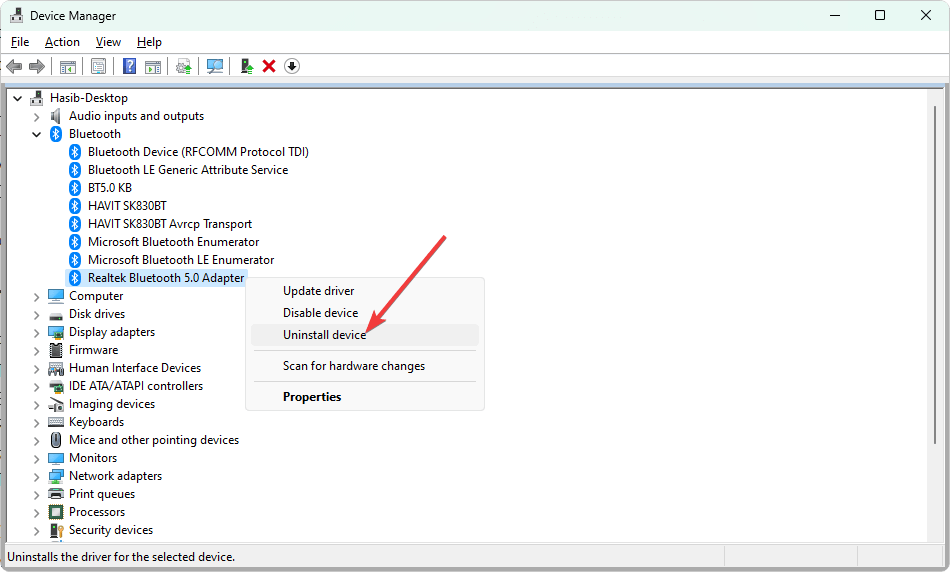
- Cocher Tenter de supprimer le pilote de ce périphérique et cliquez sur Désinstaller.
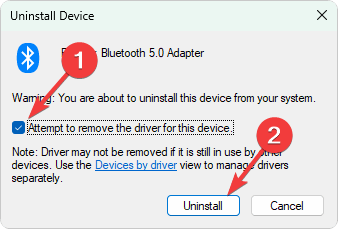
Conseil d'expert :
SPONSORISÉ
Les pilotes obsolètes sont la principale raison des erreurs et des problèmes système. Si certains de vos fichiers sont manquants ou plantés, une solution automatisée comme DriverFix peut résoudre ces problèmes en quelques clics. Et c'est aussi léger sur votre système !
Maintenant, vous perdrez la capacité Bluetooth sur votre PC ou votre ordinateur portable. Pour le récupérer, vous devrez réinstaller les éléments nécessaires. Voir la section suivante pour plus de détails.
2. Installez-le à nouveau
Après la désinstallation, un simple redémarrage peut réinstaller automatiquement le pilote BT. Sinon, vous pouvez mettre à jour Windows. Il devrait installer automatiquement le pilote. Cependant, cela ne se produit que dans certains cas. Donc, vous devez suivre les méthodes mentionnées ci-dessous.
2.1 Utiliser le Gestionnaire de périphériques
- Ouvrez le Gestionnaire de périphériques comme avant.
- Sélectionner Bluetooth.
- Cliquer sur Action dans le menu et choisissez Rechercher les modifications matérielles.
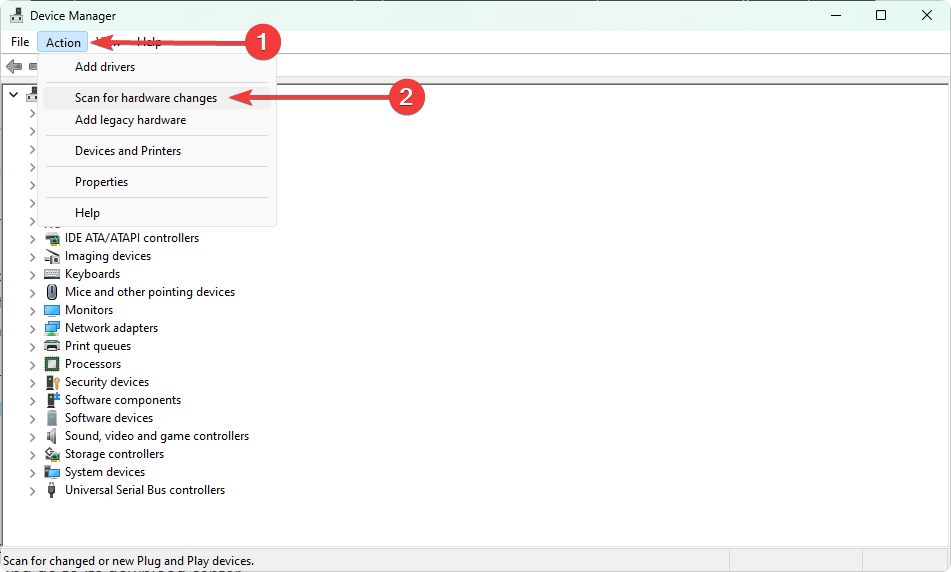
- S'il n'installe pas automatiquement le pilote, vous pouvez voir un pilote avec un panneau explicatif jaune.
- Faites un clic droit dessus et choisissez Mettre à jour le pilote.
- Ensuite, choisissez votre méthode préférée pour installer le pilote.
Si vous voulez le dernier pilote, vous devez choisir la méthode automatique. Si le dernier pilote rencontre des problèmes, téléchargez ou récupérez manuellement l'ancienne version du pilote et choisissez ce fichier dans le gestionnaire de périphériques à installer.
2.2 À partir du site Web du fabricant
- Accédez au site Web du fabricant de votre carte mère ou Bluetooth.
- Recherchez et accédez à son centre de téléchargement.
- Recherchez le pilote Bluetooth et téléchargez-le.
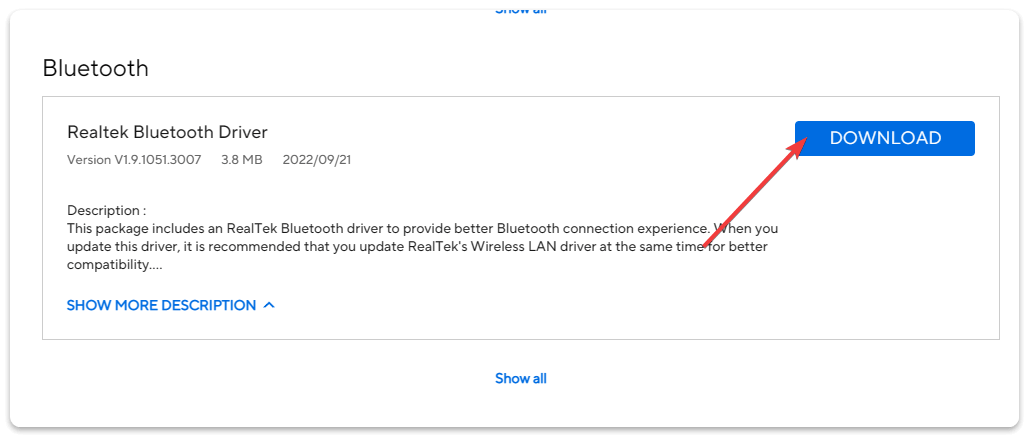
- Installez-le sur votre PC.
- Libstdc++-6.dll introuvable: comment le réparer ou le télécharger à nouveau
- Code d'erreur 0xc00d36b4: comment y remédier
2.3 Utiliser un programme de mise à jour de pilote tiers
- Téléchargez et installez un programme de mise à jour du pilote comme DriverFix.
- Ouvrez-le et cliquez sur le bouton de numérisation. Il recherchera tous les pilotes obsolètes et manquants.
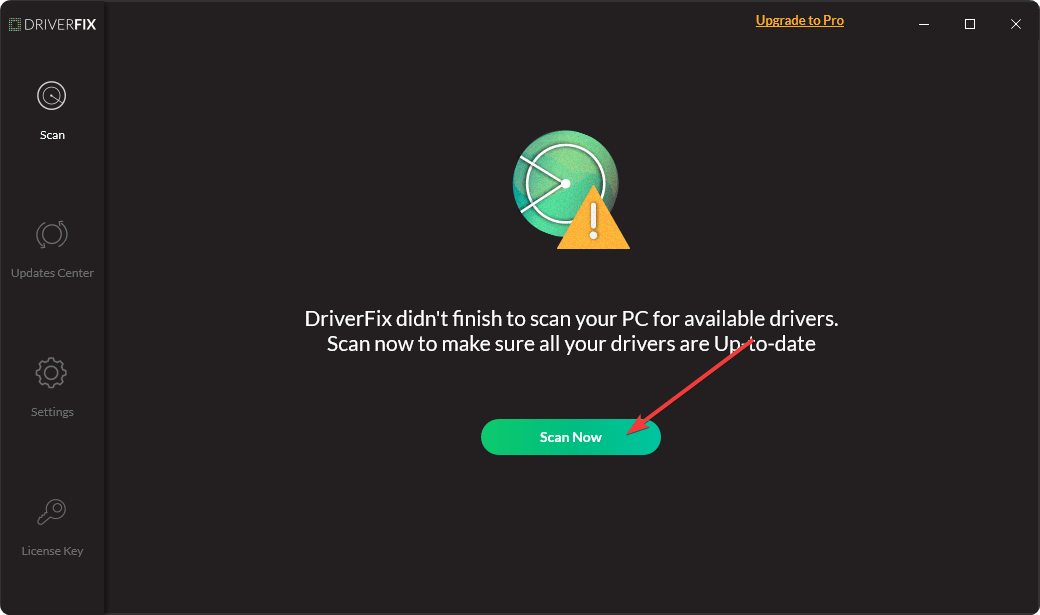
- Ensuite, cliquez sur le bouton d'installation pour installer les pilotes.
En fait, nous vous recommandons d'utiliser DriverFix pour mettre à jour ou installer tous les pilotes sous Windows 11 et 10. C'est parce que cet outil peut télécharger les derniers pilotes lorsque le Gestionnaire de périphériques échoue souvent à détecter le dernier.
Sinon, ce programme de mise à jour du pilote peut analyser et mettre à jour automatiquement tous les pilotes obsolètes selon votre propre calendrier.
Si vous êtes intéressé, apprenez comment résoudre Bluetooth ne détectant pas les appareils sous Windows.
Cet article vous a montré comment réinstaller le pilote Bluetooth sur les ordinateurs Windows 11. Si vous avez des suggestions ou des questions, écrivez-les dans la zone de commentaires.
Vous avez toujours des problèmes? Corrigez-les avec cet outil :
SPONSORISÉ
Certains problèmes liés aux pilotes peuvent être résolus plus rapidement en utilisant un outil dédié. Si vous rencontrez toujours des problèmes avec vos pilotes, téléchargez simplement DriverFix et lancez-le en quelques clics. Après cela, laissez-le prendre le relais et corrigez toutes vos erreurs en un rien de temps !


